ps文字反应变慢的解决办法(终极版)
来源:不详
作者:bbs.16xx8.com整理
学习:38965人次
自己的ps用着用着就抽风了,打字选择文字大小和字体的时候都不能立刻显示出来,鼠标要点很多下,然后选择移动工具,再选择文字图层才能显示出来刚才的效果,郁闷了我一上午,现在终于解决了。
最近不知道怎么回事,ps(PS)反应特别迟钝,每次执行完操作之后,必须在图层上用鼠标点击几下才能看到效果。我的内存是2GB的,CPU是双核,也足够用,而且暂存盘设在一个足够大的分区上,ps是CS3 Extended 版本。
经多方查找,终于找到了解决方案:打开ps,依次找到“编辑”菜单-“首选项”-“文字”,在右侧的“文字选项”下勾选“显示亚洲字体选项(S)”和“启用丢失字形保护(G)”,其他选项取消勾选,“确定”退出即可(见下图)。
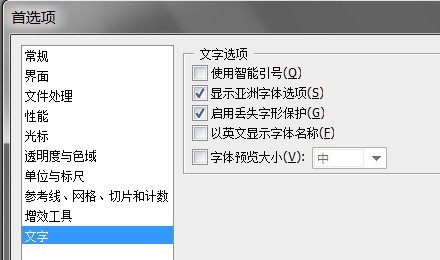
如果以上办法行不通,告诉你们一个终极办法:只要退出程序,先单击PS的快捷方式,再按SHIFT+双击打开软件,那个速度就回来了~~
学习 · 提示
相关教程
关注大神微博加入>>
网友求助,请回答!







